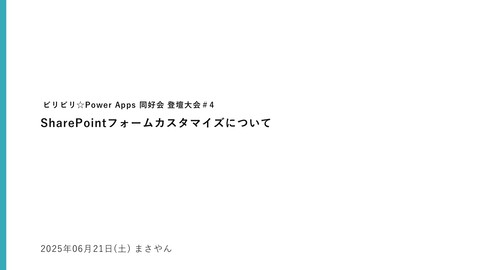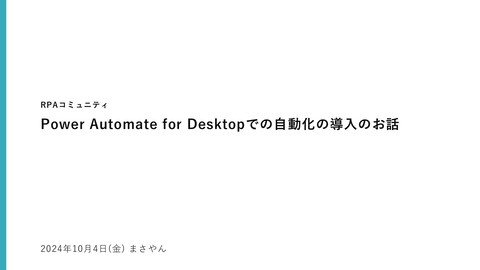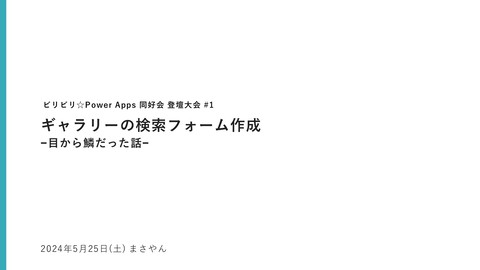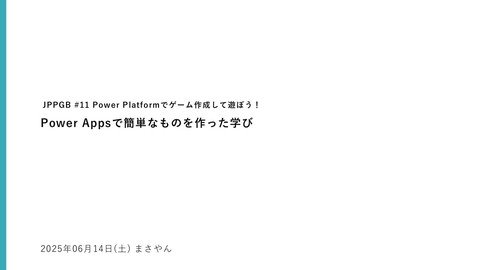気ままに勉強会#91ITスキル浸透のための勉強会企画中のお話
3.4K Views
August 10, 24
スライド概要
関連スライド
各ページのテキスト
気ままに勉強会 #91 テーマLT会 ~社内勉強会・社内コミュニティ~ ITスキル浸透のための勉強会企画中のお話 2024年8月10日(土) まさやん
自己紹介 ⚫ 名前:まさやん ⚫ 仕事:営業支援を行う部門のITチームで業務改善 ⚫ Microsoftサービス活用歴 @Masayan_power (C)XXXXXX INC. All Rights Reserved. 2020年:事務 :Excel、Word、Power Point、Outlook 等再学習 2021年:事務 :VBA、Power Queryで自分の仕事を自動化 2022年:事務 :サイト管理者になったため、SharePoint Online学習 2023年:事務→IT:Power Apps、Power Automateを活用してアプリを皆に展開 2024年:IT :Power Automate for Desktopで皆の仕事を自動化
はじめに 突然ですが、勉強会を開催したことは一度もありません。 非IT部門のITチームに配属され、仲間を増やすため (実は死活問題)に考えて企画している勉強会のことを話します。 (C)XXXXXX INC. All Rights Reserved. 3
死活問題というのは 業務量が多い。 主な仕事はこの3つです。 Excel VBA Excel データ作成業務を自動化 (3案件対応済) Power Automate for Desktop (今後Power Apps導入) 社内システムからファイルを ダウンロードする業務を自動化 (6案件対応済) 営業が事務作業を依頼するサイトを構築 Share P oint Onlineに関する問合せに対応 リストに関する改善要望に対応 SharePoint ITチーム(2名)が対応している状況 (C)XXXXXX INC. All Rights Reserved. 4
一方で 職場での交流会があったときに、下記のような意見がありました。 • 定型的な業務ばかりで成長を感じられない。 • RPAを学んでみたい。 • Excelを学び直したい。 学びたい人は一定数いるのではないか。 とはいえ、2名体制で全て勉強会を開催している余力はない。 (C)XXXXXX INC. All Rights Reserved. 5
優先順位をつけて考えると 利用頻度 毎日 利用範囲 本部内 週1回以上 月1回以上 Power Automate for Desktop Excel VBA 使う人が新規で増えると インストールの説明が必要 ごくたまに修正の依頼が ある程度 臨時 SharePoint (今後Power Apps導入) リスト列の追加・変更・削除は頻繁 Power Appsで提案を受けている 部内 Power Automate for Desktop 個人 偉い人から依頼された臨時の PADはその時だけ Power Appsを勉強会を開催するのはどうかと考える。 (C)XXXXXX INC. All Rights Reserved. 6
Power Apps勉強会を開催するにあたって考えたこと その① リストのPower Appsカスタマイズから教える。 その② リストと比較して教える。 その③ 必要なコントロール及びプロパティを教える。 (C)XXXXXX INC. All Rights Reserved. 7
その① リストのPower Appsカスタマイズから教える SharePointリストカスタマイズフォームだけをまずは教えて ギャラリー(委任の概念も含めて)は教えない。 現場で保守・運用するには作りこみすぎないことも大事。 覚える量を増やしてハードルを上げるより、まずはできた、分かったという感動をしてもらう。 (C)XXXXXX INC. All Rights Reserved. 8
その② リストと比較して教える(項目) SharePointリストのフォームの列の追加・並替えと比較して教える。 Share Point Online (C)XXXXXX INC. All Rights Reserved. Power Apps 9
その② リストと比較して教える(項目詳細) SharePointリストのフォームの ①列名、②必須のマーク、③入力欄、④エラー表示と比較してもらう。 Share Point Online ①列名 Power Apps ②必須のマーク ③入力欄 ④エラー表示 (C)XXXXXX INC. All Rights Reserved. ② ④ ③ ① 10
その② リストと比較して教える(SharePointIntegrationコントロール) 新規を押した時の動作はSharePointIntegrationコントロールの OnNewプロパティで設定。 Share Point Online (C)XXXXXX INC. All Rights Reserved. Power Apps 11
その② リストと比較して教える(SharePointIntegrationコントロール) すべて編集を押した時の動作はSharePointIntegrationコントロールの OnEditプロパティで設定。 Share Point Online (C)XXXXXX INC. All Rights Reserved. Power Apps 12
その② リストと比較して教える(SharePointIntegrationコントロール) 表示操作が行われたときの動作はSharePointIntegrationコントロールの OnViewプロパティで設定。 Share Point Online (C)XXXXXX INC. All Rights Reserved. Power Apps 13
その② リストと比較して教える(SharePointIntegrationコントロール) 保存操作が行われたときの動作はSharePointIntegrationコントロールの OnSaveプロパティで設定。 Share Point Online (C)XXXXXX INC. All Rights Reserved. Power Apps 14
その② リストと比較して教える(SharePointIntegrationコントロール) キャンセル操作が行われたときの動作はSharePointIntegrationコントロールの OnCancelプロパティで設定。 Share Point Online (C)XXXXXX INC. All Rights Reserved. Power Apps 15
その③ 必要なコントロール及びプロパティを教える 最低限必要なコントロールとプロパティのみ教える。 ラベル … 文字を表示するためのコントロール プロパティ 指定内容 Text 表示する文字を指定 Size 文字サイズを指定 FontWeight 文字の太さを指定 Fill 背景色を指定 テキスト入力 … 文字を入力するためのコントロール プロパティ 指定内容 Hint 入力に関するヒントを指定 Format 入力をテキストか数値のみに指定 Mode 入力を複数行か単一行かパスワード化を指定 Default 初期値を指定 DisplayMode 入力許可を指定 日付入力 … 日付を入力するためのコントロール プロパティ 指定内容 DefaultDate 初期日付を指定 DisplayMode 入力許可を指定 コンボボックス … プロパティ (C)XXXXXX INC. All Rights Reserved. 候補を入力するためのコントロール 指定内容 DefaultSelectedItems 入力に関する注釈を指定 IsSearchable 検索可否を指定 SelectMjultiple 複数アイテムの選択可否を指定 16
まとめ • 影響範囲の大きいところから勉強会を開催する。 • リストフォームのカスタマイズや必要なコントロール・プロパティのみを まずは教える。 • 既にあるSharePoint Onlineの知識と比較して説明する。 (C)XXXXXX INC. All Rights Reserved. 17
ご清聴ありがとうございました。